Shranjevanje dokumentov v oblak je v Officeu 2013/2016 veliko lažje kot v prejšnjih različicah. V Office 2013/2016 je OneDrive (prej znan kot SkyDrive) izbran kot privzeto mesto za shranjevanje.
Ker OneDrive ponuja do 25 GB brezplačnega prostora, in če upoštevamo, da je shranjevanje Officeovih dokumentov v račun OneDrive tako enostavno kot shranjevanje v računalnik, je imeti dokumente v oblaku dobra ideja. Toda vsi uporabniki zaradi varnostnih razlogov raje shranjujejo svoje zaupne dokumente v oblak.
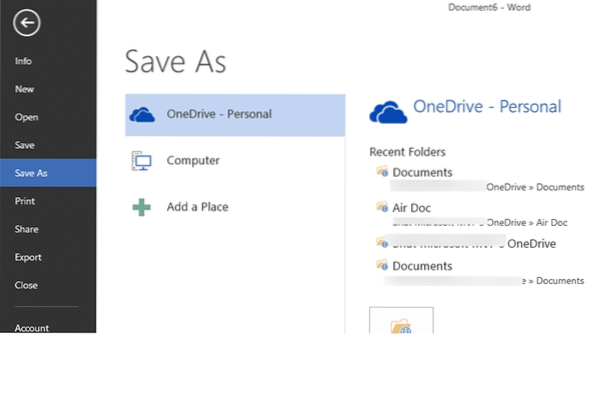
Pri privzetih nastavitvah je pri poskusu shranjevanja novega dokumenta Office izbran privzeti račun OneDrive. Če želite dokument shraniti v računalnik, kliknite Računalnik ali uporabite puščično tipko dol in nato izberite mesto.
Tisti, ki imate vedno raje računalnik kot OneDrive, boste morda želeli konfigurirati Office 2013/2016, da bo izbral svoj računalnik namesto OneDrive, da se izognete izbiri možnosti Computer vsakič, preden shranite nov dokument.
Privzeto shranite dokumente v računalnik
V tem priročniku vam bomo pokazali, kako konfigurirati Office 2013/2016 za privzeto shranjevanje dokumentov v računalnik.
Če nastavite Računalnik kot privzeto mesto v eni aplikaciji Office 2013/2016, bo Računalnik privzet tudi v drugih aplikacijah. To je na primer, če v Wordu nastavite za privzeti Računalnik, bo isti izbran kot privzeti tudi v Excelu in drugih Officeovih programih.
Korak 1: Kliknite mapa in nato kliknite Opcije , da odprete pogovorno okno Možnosti.
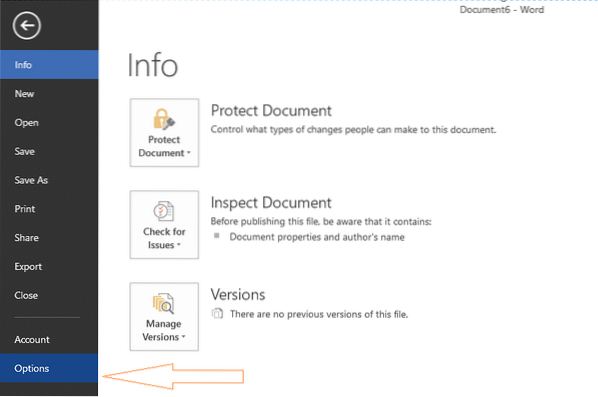
2. korak: V levem podoknu možnosti kliknite Shrani zavihek.
3. korak: Zdaj, na desni strani, pod Shranite dokumente potrdite polje z oznako Shrani v računalnik privzeto. Na koncu kliknite gumb V redu.
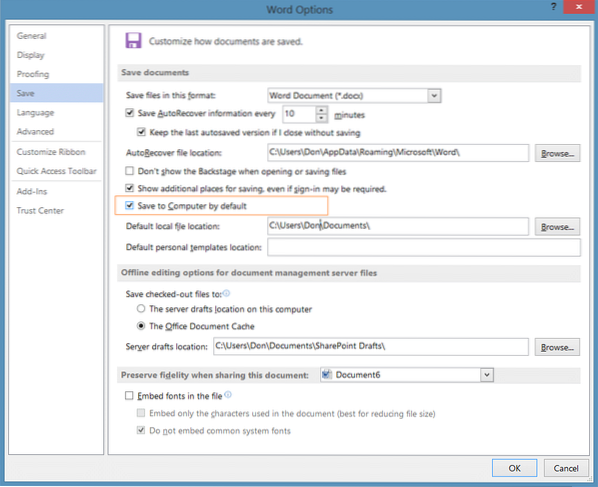
Upoštevajte, da je s privzetimi nastavitvami izbrana mapa Dokumenti. To privzeto lokacijo datoteke lahko spremenite tako, da izberete drugo mapo. To preprosto storite tako, da kliknete gumb Prebrskaj poleg možnosti Privzeta lokalna datoteka in izberete mapo po svoji izbiri. Vso srečo!
 Phenquestions
Phenquestions


